Fjerne Fake Windows Activation screen (Forbedrede instruksjoner) - oppdateringer aug 2016
Fake Windows Activation screen fjerningsguide
Hva er Fake Windows Activation screen?
Fake Windows Activationvirus
Fake Windows Activation-virus er en trojaner som låser datamaskinen og hevder at du bruker en uekte versjon av Windows, og at operativsystemet må reaktiveres for å forhindre piratkopiering. Viruset låser skjermen og viser en systemmelding som oppfordrer brukeren til å aktivere Windows i løpet av de neste 24 timene. Ellers blir vedkommende utestengt fra flere Windows-funksjoner. Hvis du opplever dette bør du ikke få panikk og du trenger ikke lete febrilsk etter lisensnøkkelen din. Varslet du har mottatt er falskt og utviklet av svindlere for å generere illegal profitt. Selv om du finner og sender inn en legitim aktiveringsnøkkel blir den ikke godkjent og du mottar enda en villedende melding som sier at:
Windows Helper is unable To Activate Windows
Contact Support To Activate.
Du kan også høre et opptak av den samme meldingen hver gang du klikker på dataskjermen. Det er tydelig at du har å gjøre med teknisk svindel her, og du må fjerne Fake Windows Activation-viruset fra datamaskinen snarest mulig. Først må du imidlertid løse problemet med den låste skjermen. Ettersom skjermen er låst klarer du ikke å initiere systemskann, noe som betyr at viruset forblir på datamaskinen. Heldigvis er det oppdaget at du kan eliminere skjermlåsen ved å angi «closecloseclosecloseclose» i aktiveringsvinduet. Det første du må gjøre etter å ha fått tilbake kontrollen over nettleseren din er å skanne etter Fake Windows Activation malware ved hjelp av FortectIntego eller et annet antivirus-program.
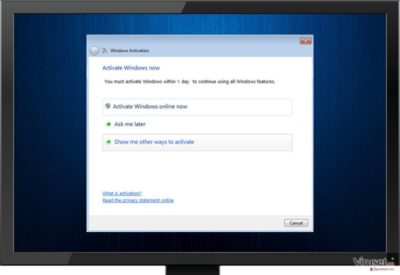
I tillegg til meldingsopptaket viser dessuten viruset et telefonnummer (1-888-479-3649) som du kan bruke til å kontakte teknisk støtte for å motta instruksjoner for aktivering av Windows. Du bør være klar over at dette nummeret ikke setter deg i kontakt med ekte Windows-støtte. Nummeret er til de nettkriminelle som prøver å overbevise deg om at din gamle lisensnøkkel er utløpt og at du må kjøpe en ny for $99,99 USD. I realiteten finnes det ikke noe problem med Windows-systemet ditt og nøkkelen som svindlerne prøver å selge deg eksisterer sannsynligvis ikke.De kan komme til å be om at du oppgir personopplysninger, bankopplysninger eller annen sensitiv informasjon, men dette bør du selvfølgelig ikke gjøre. For å fikse dette problemet må du skanne datamaskinen med et vel ansett malware-program og slette viruset fra systemet. Vi anbefaler at du benytter et profesjonelt antimalware-program.
Hvordan unngå å bli offer for teknisk støtte-svindel?
Villedende programmer kan bli installerte på datamaskinen på ulike måter. Som regel skjer dette på grunn av uoppmerksomhet når brukeren ikke følger reglene for sikker nettlesing. For å unngå å installere ondsinnede programmer bør du:
- Aldri bla gjennom risikable nettsider. Ikke prøv å få tilgang til nettsider som antivirus-programmet eller Google SafeSearch-filteret blokkerer;
- Unngå å klikke på mistenkelige bannere eller popup-annonser som dukker opp på skjermen din;
- Ikke godta installasjon av programmer fra nettsider du ender opp på ved et uhell. Hvis du blir tvunget til å besøke nettsider du ikke hadde til hensikt å åpne, bør du sjekke systemet med et pålitelig antispyware-program for å sjekke om mistenkelige programmer er blitt installerte på systemet (f.eks. omdirigeringsvirus).
- Installer programmer KUN ved bruk av avansert eller tilpasset installasjon. Du må utføre denne sikkerhetskontrollen på grunn av at programmer du ønsker å installere kan inneholde mistenkelige ekstraprogrammer. Du kan alltid avslå installasjon av slike vedlegg ved å velge bort godkjennelsen om å installere «anbefalte nedlastinger» eller «foreslått programvare».
- Aldri åpne e-poster fra ukjente avsendere. Malware distribueres først og fremst via ondsinnede e-poster, så derfor bør du aldri åpne slike og filer som er vedlagt slike e-poster.
For å finne ut hvordan du eliminerer dette malware-programmet fra datamaskinen kan du lese videre.
Hvordan kan du unslippe Fake Windows Activation-skjermen?
For å eliminere dette malware-programmet fra systemet, må du slå av datamaskinen og starte den på nytt i sikkerhetsmodus med nettverkstilgang. Deretter laster du ned et automatisk verktøy for å fjerne Fake Windows Activation-viruset fra systemet. Hvis du allerede har et slikt verktøy kan du gå rett til elimineringsfasen ved å kjøre et systemskann. Programmet oppdager og sletter da alle ondsinnede filer på PC-en din. Sørg bare for at du har oppdatert verktøyet til nyeste versjon. Nedenfor finner du anbefalinger for hvordan du eliminerer skjermlåsen før du fjerner Fake Windows Activation. Hvis du opplever problemer mens du prøver å eliminere denne trojaneren, er du velkommen til å kontakte oss.
Manuell Fake Windows Activation screen fjerningsguide
Ransomware: manuell fjerning av ransomware i sikkerhetsmodus
MERK: For å fjerne skjermlåsen og få tilgang til skrivebordet ditt kan du prøve å taste inn «closecloseclosecloseclose» i verifikasjonsfeltet. Hvis metoden fungerer starter du antivirus-programmet øyeblikkelig og kjører et fullstendig systemskann på enheten din. Hvis skjermen fremdeles er låst etter neste oppstart følger du stegene som gis nedenfor.
Viktig! →
Manuell fjerning kan være for komplisert for vanlige databrukere. Det krever avansert IT-kunnskap å utføre det riktig (hvis viktige systemfiler blir fjernet eller skadet, kan det føre til uopprettelig skade på Windows-systemet). I tillegg kan det ta flere timer å utføre. Derfor anbefaler vi på det sterkeste at du bruker den automatiske metoden som beskrevet ovenfor.
Steg 1. Åpne sikkerhetsmodus med nettverkstilkobling
Manuell fjerning av malware bør utføres i sikkerhetsmodus.
Windows 7/Vista/XP
- Klikk på Start > På/Av > Start på nytt > OK.
- Når datamaskinen din starter opp, trykker du på F8-knappen (hvis dette ikke fungerer, prøv F2, F12, Del – det avhenger av hovedkortet ditt) flere ganger helt til du ser vinduet for avansert oppstart.
- Velg Sikkerhetsmodus med nettverkstilkobling fra listen.

Windows 10 / Windows 8
- Høyreklikk Start-knappen og velg Innstillinger.

- Bla nedover og velg Oppdatering og sikkerhet.

- I menyen til venstre velger du Gjenoppretting.
- Bla nedover til Avansert oppstart.
- Klikk på Start på nytt nå.

- Velg Feilsøking.

- Gå til Avanserte alternativer.

- Velg Oppstartsinnstillinger.

- Klikk på Start på nytt.
- Trykk 5 eller klikk på 5) Aktiver sikkerhetsmodus med nettverkstilkobling.

Steg 2. Slå av mistenkelige prosesser
Windows' oppgavebehandler er et nyttig verktøy som viser alle prosesser som kjører i bakgrunnen. Hvis det dukker opp malware-prosesser her, må de avsluttes:
- Trykk på Ctrl + Shift + Esc på tastaturet for å åpne oppgavebehandleren.
- Klikk på Detaljer.

- Bla nedover til Bakgrunnsprosesser og se etter mistenkelige oppføringer.
- Høyreklikk og velg Åpne filplassering.

- Gå tilbake til prosessen, høyreklikk og velg Avslutt oppgave.

- Slett innholdet i den ondsinnede mappen.
Steg 3. Sjekk oppstartsprogrammer
- Trykk Ctrl + Shift + Esc på tastaturet for å åpne Windows oppgavebehandler.
- Gå til fanen Oppstart.
- Høyreklikk det mistenkelige programmet og klikk på Deaktiver.

Steg 4. Slett virusfiler
Malware-relaterte filer kan dukke opp på flere ulike steder på datamaskinen din. Her er instruksjoner som kan hjelpe deg med å finne dem:
- Skriv Diskopprydding i Windows' søkefelt og trykk på Enter.

- Velg stasjonen du ønsker å rense (C: er som regel hovedstasjonen, og det er sannsynligvis her du finner ondsinnede filer).
- Bla gjennom Filer som skal slettes-listen og velg følgende:
Midlertidige Internett-filer
Nedlastinger
Papirkurv
Midlertidige filer - Velg Rydd opp i systemfiler.

- Du kan også se etter andre ondsinnede filer som skjuler seg i følgende mapper (angi disse oppføringene i Windows-søkefeltet og trykk på Enter):
%AppData%
%LocalAppData%
%ProgramData%
%WinDir%
Etter at du er ferdig, starter du PC-en på nytt i normalmodus.
Fjern Fake Windows Activation screen ved hjelp av System Restore
Du kan prøve å eliminere skjermlåsen ved å trykke CTRL+ALT+DEL, finne Productkeyupdate.exe-prosessen i oppgavebehandleren og avslutte den manuelt. Etter å ha utført denne oppgaven skanner du datamaskinen din med FortectIntego.
-
Steg 1: Start datamaskinen på nytt i Safe Mode with Command Prompt
Windows 7 / Vista / XP- Klikk Start → Shutdown → Restart → OK.
- Når datamaskinen blir aktiv, trykker du F8 gjentatte ganger helt til du ser Advanced Boot Options-vinduet.
-
Velg Command Prompt fra listen

Windows 10 / Windows 8- Trykk Power-knappen i Windows innloggingsskjermen. Trykk og hold nede Shift, som er på tastaturet, og klikk Restart..
- Velg deretter Troubleshoot → Advanced options → Startup Settings og trykk Restart.
-
Så snart datamaskinen din blir aktiv, velger du Enable Safe Mode with Command Prompt i Startup Settings-vinduet.

-
Steg 2: Gjenopprett systemfilene og innstillingene
-
Så snart Command Prompt-vinduet dukker opp, angir du cd restore og klikker Enter.

-
Skriv inn rstrui.exe og trykk Enter igjen..

-
Når et nytt vindu dukker opp, klikker du Next og velger et gjennopprettingspunkt før infiltreringen av Fake Windows Activation screen. Etter å ha gjort dette, klikker du på Next.


-
Klikk Yes for å starte systemgjenoppretting.

-
Så snart Command Prompt-vinduet dukker opp, angir du cd restore og klikker Enter.
Til slutt bør du alltid tenke på beskyttelse mot crypto-ransomware. For å beskytte datamaskinen din mot Fake Windows Activation screen og annet ransomware bør du benytte en vel ansett anti-spionvare, som FortectIntego, SpyHunter 5Combo Cleaner eller Malwarebytes.
Anbefalt for deg
Velg riktig nettleser og øk sikkerheten med et VPN-verktøy
Det blir stadig viktigere å beskytte personvernet sitt på nettet, blant annet for å unngå lekkasje av personopplysninger og phishing-svindel. Et av de viktigste tiltakene er å legge til et ekstra sikkerhetslag ved å velge den sikreste og mest private nettleseren. Selv om nettlesere ikke gir komplett beskyttelse og sikkerhet, er noen av dem mye bedre ved sandboxing, HTTPS-oppgradering, aktiv innholdsblokkering, blokkering av sporere, beskyttelse mot phishing og lignende personvernrelaterte funksjoner.
Det er også mulig å legge til et ekstra beskyttelseslag og skape en helt anonym nettleseropplevelse ved hjelp av et Private Internet Access VPN. Denne programvaren omdirigerer trafikken via ulike servere, slik at IP-adressen og din geografiske posisjon skjules. Disse tjenestene har dessuten strenge retningslinjer mot loggføring, noe som betyr at ingen data blir loggført, lekket eller delt med tredjeparter. Kombinasjonen av en sikker nettleser og et VPN gir deg muligheten til å surfe sikkert på nettet uten å bli spionert på eller hacket av nettkriminelle.
Sikkerhetskopier filer til senere, i tilfelle malware-angrep
Programvareproblemer skapt av malware eller direkte datatap på grunn av kryptering kan føre til problemer eller permanent skade på enheten din. Når du har oppdaterte sikkerhetskopier, kan du enkelt gjenopprette filene dine etter slike hendelser. Det er nødvendig å oppdatere sikkerhetskopiene dine etter eventuelle endringer på enheten. På denne måten kan du starte på nytt fra der du var da du mistet data på grunn av malware-angrep, problemer med enheten eller annet.
Når du har tidligere versjoner av alle viktige dokumenter eller prosjekter, kan du unngå mye frustrasjon og store problemer. Sikkerhetskopier er praktisk når malware dukker opp ut av det blå. Bruk Data Recovery Pro for å gjenopprette systemet ditt.





















